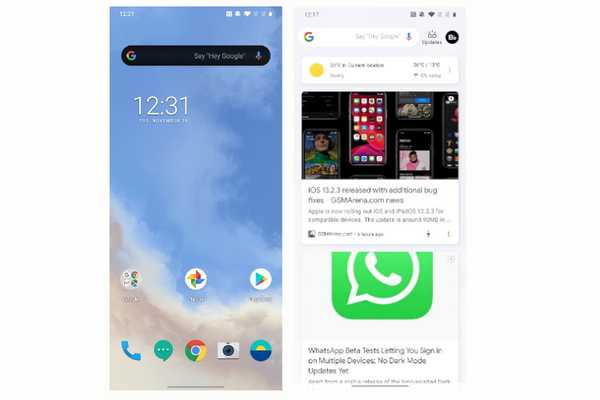
Jack Hood
0
4548
10
En av de mange grunnene til at brukere foretrekker OnePlus-enheter, er på grunn av de lager OxygenOS. Imidlertid er det et blankt unnlatelse fra starteren, og det er tilgangen til Google Feed fra høyre sveip. Google Feed-integrasjon med standardstarteren er en standardfunksjon, slik at brukere som flytter fra en lager Android-enhet hater å ikke ha denne funksjonen - uansett hvor flott OnePlus-sokkelen er. Ikke desto mindre er ventetiden over som nå kan du få Google Feed på OnePlus-lanseringen med en Magisk Module. Du trenger ikke lenger å bruke en tredjeparts launcher for å ha Google Feed med høyre sveipe. Etter å ha sagt det, la oss begynne.
Få Google Feed på OnePlus Launcher
Før vi begynner, sørg for at enheten din er forankret med Magisk. I tilfelle har du ingen anelse om rooting, følg veiledningen vår her og rot OnePlus-enheten din. Vi skal bruke en Magisk Module opprettet av XDA Forums medlem ashishranjan738. Modulen inneholder den modrede APK og er basert på den nyeste OnePlus-lanseringen. Den moddede APK leveres med støtte for Google Feed som kan aktiveres på venstre hylle. Husk imidlertid når modulen er aktivert, 'dobbelttrykk for å låse' fungerer ikke og forårsaker noen UI-inkonsekvenser mens du er i mørk modus. Bortsett fra det er modulen ganske god og brukbar. Nå som du har gått gjennom det grunnleggende, la oss gå til trinnene.
Merk: Vi har testet denne modulen på OnePlus 7T, og den fungerer ganske bra. Selv om utvikleren ikke eksplisitt har nevnt at den vil fungere på andre OnePlus-enheter, kan du likevel prøve den ettersom OnePlus-lanseringen er den samme for alle enhetene.
1. Åpne Play Store og deaktiver oppdateringer for OnePlus Launcher. Det vil sørge for at de kommende oppdateringene ikke vil overstyre den moddede lanseringen.
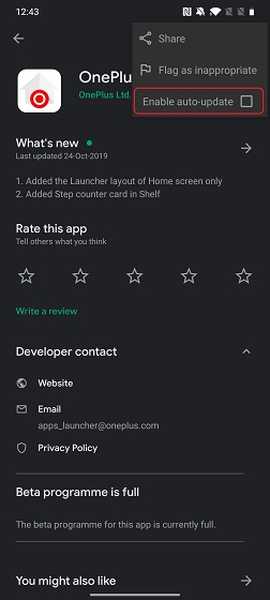
2. Neste, last ned den modded OnePlus Launcher ZIP-filen herfra. Hvis du ikke kan laste ned filen på skrivebordet, kan du prøve å laste den ned på smarttelefonen.
3. Etter det, åpne Magisk-appen og gå over til “Moduler” ved å tappe på hamburgermenyen.
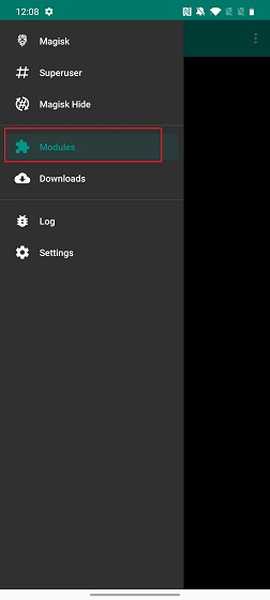
4. Her, trykk på “+” -knappen nederst og velg deretter den nedlastede ZIP-filen.
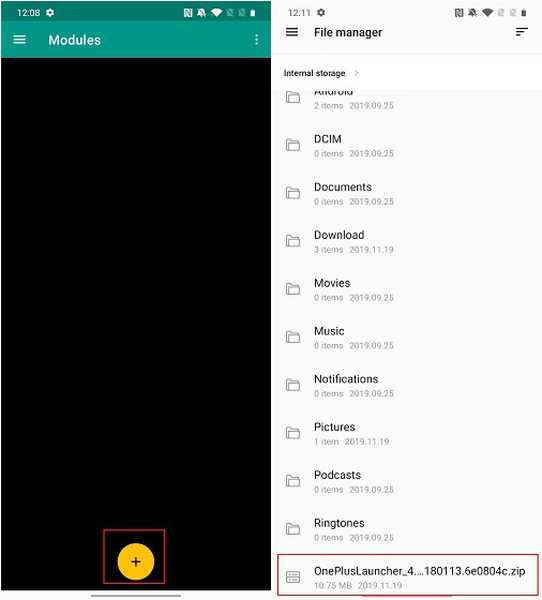
5. Og voila, i løpet av sekunder, ZIP-fil vil bli blinket og vil be deg starte enheten på nytt.
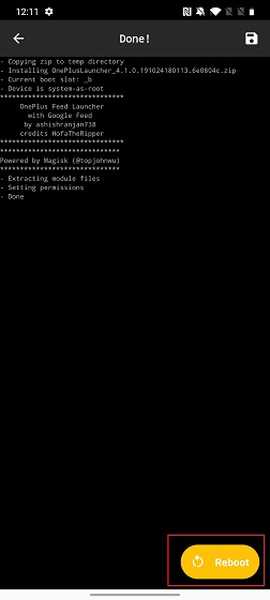
6. Åpne startereinnstillingene og deretter gå til delen "Venstre skjerm". Velg "Google-app" her, så er du ferdig.
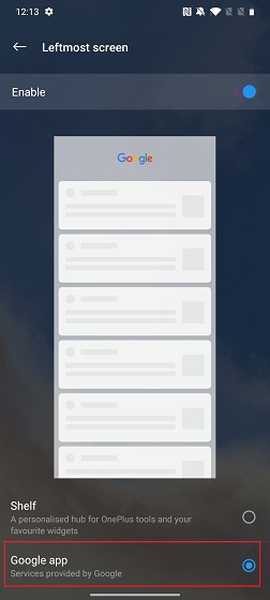
7. Her er Google Feed i aksjon på OnePlus-starteren.
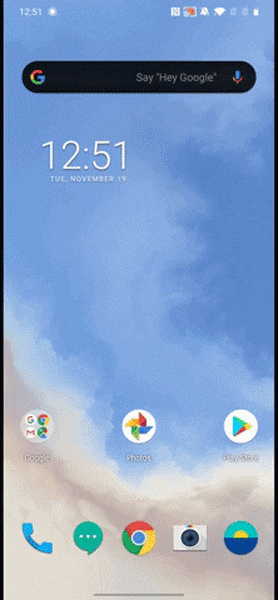
Sveip til høyre på OnePlus-lanseringen og nyt Google Feed
Så det var vår korte guide for hvordan du aktiverer Google Feed på OnePlus-lanseringen. Trinnene er ganske enkle og greie, så du vil ikke ha så store problemer med å aktivere det. Imidlertid trenger du rotprivilegier, så det er det. Uansett, det er alt fra oss. Hvis du har problemer med å installere modulen, gi oss beskjed i kommentarfeltet nedenfor.















